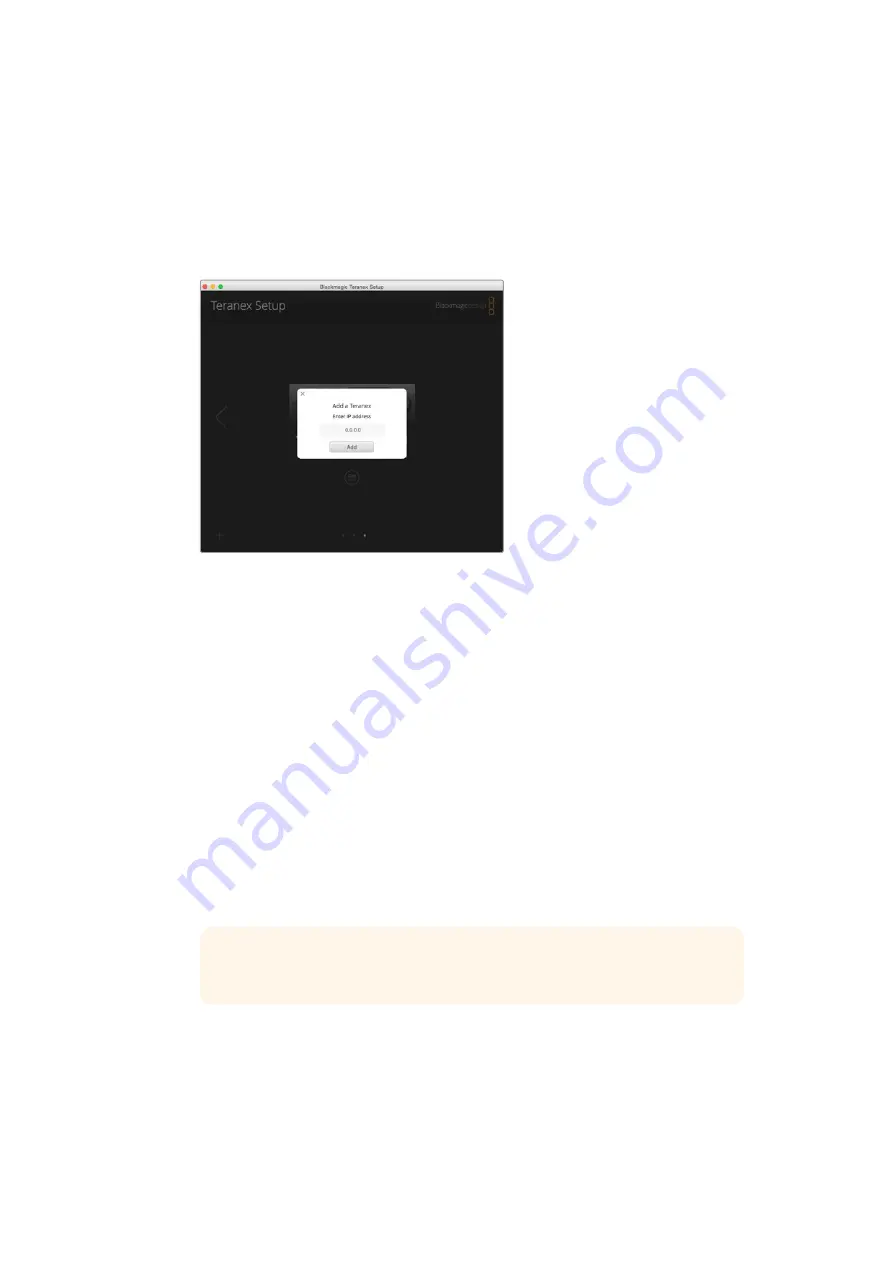
コンバーターが検出できない場合は、
Teranex
Setup
ソフトウェアのタイトルバーに「
No
converter
connected
(コンバーターが接続されていません)」と表示されます。コンバーターが検出されると
Teranex
Mini
のモデル名が表示されます。
Teranex
Setup
ソフトウェアのバージョンが現在の内部ソフトウェアよりも新しい場合は、アップデートを
推奨するメッセージが表示されます。その場合は画面の指示に従い、アップデートしてください。内部ソ
フトウェアのアップデートが完了したら、
Teranex
Setup
ソフトウェアを使用して
Teranex
Mini
を調整できます。
Teranex
Mini
で静的
IP
アドレス(
Static
IP
)を使用するよう設定して
ある場合は、
Taranex
Setup
ソフトウェアのホームスクリーンで
IP
アド
レスを入力すると、ネットワーク上の
Teranex
Mini
を検出できます。
Teranex
Mini
Smart
Panel
のインストール
コンバーターの設定は、オプションの
Teranex
Mini
Smart
Panel
でも実行できます。
Teranex
Mini
Smart
Panel
は、出荷時の
Teranex
Mini
に搭載されたオリジナルのフロントパネルに置き換えて取り付けます。
Smart
Panel
のボタンおよび回転ノブを使用して、各設定にすばやくアクセスできます。さらに内蔵
LCD
で
は入力ソースを確認できます。
オプションの
Smart
Panel
はホットスワップに対応しており、
Teranex
Mini
の電源をオフにする必要が
ないため、簡単にインストールできます。
1
ポジドライブ
2
ドライバーを使用して、
Teranex
Mini
オリジナルフロントパネルの両側面にある
2
つの
M3
ネジを取り外します。さらに
Teranex
Mini
前面のフロントパネルをゆっくりと外します。
2
ベーシックパネルの内側の下隅に透明のプラスチックチューブが付いています。この部品は、
ユニット内部の
LED
からの光がベーシックパネルのステータス情報を照らすようにするものです。
この部品はベーシックパネルから外さないでください。
3
Smart
Panel
背面のコネクターと
Teranex
Mini
コンバーター前面のコネクターを合わせ、
Smart
Panel
をコンバーターに向かってゆっくりと押します。
Teranex
Mini
コンバーターの前面に
Smart
Panel
がきれいに収まります。
4
オリジナルパネルで使用していた
2
つの
M3
ネジで
Smart
Panel
を固定します。
作業のこつ
オリジナルのベーシックパネルを再度取り付ける場合は、ライトチューブ
がユニット前面でスロットと揃うようにしてください。
89
89
管理ソフトウェアのインストール
Содержание teranex mini
Страница 84: ...2017 4 Teranex Mini Converters...
Страница 166: ...Manuel d utilisation et d installation Fran ais Avril 2017 Teranex Mini Converters...
Страница 248: ...Installations und Bedienungsanleitung Teranex Mini Converters Deutsch April 2017...
Страница 330: ...Manual de instalaci n y funcionamiento Conversores Teranex Mini Abril de 2016 Espa ol...
Страница 412: ...2017 4 Teranex Mini Converter...
Страница 494: ...2017 4 Teranex Mini Converter...
Страница 576: ...Teranex Mini 2017...
















































